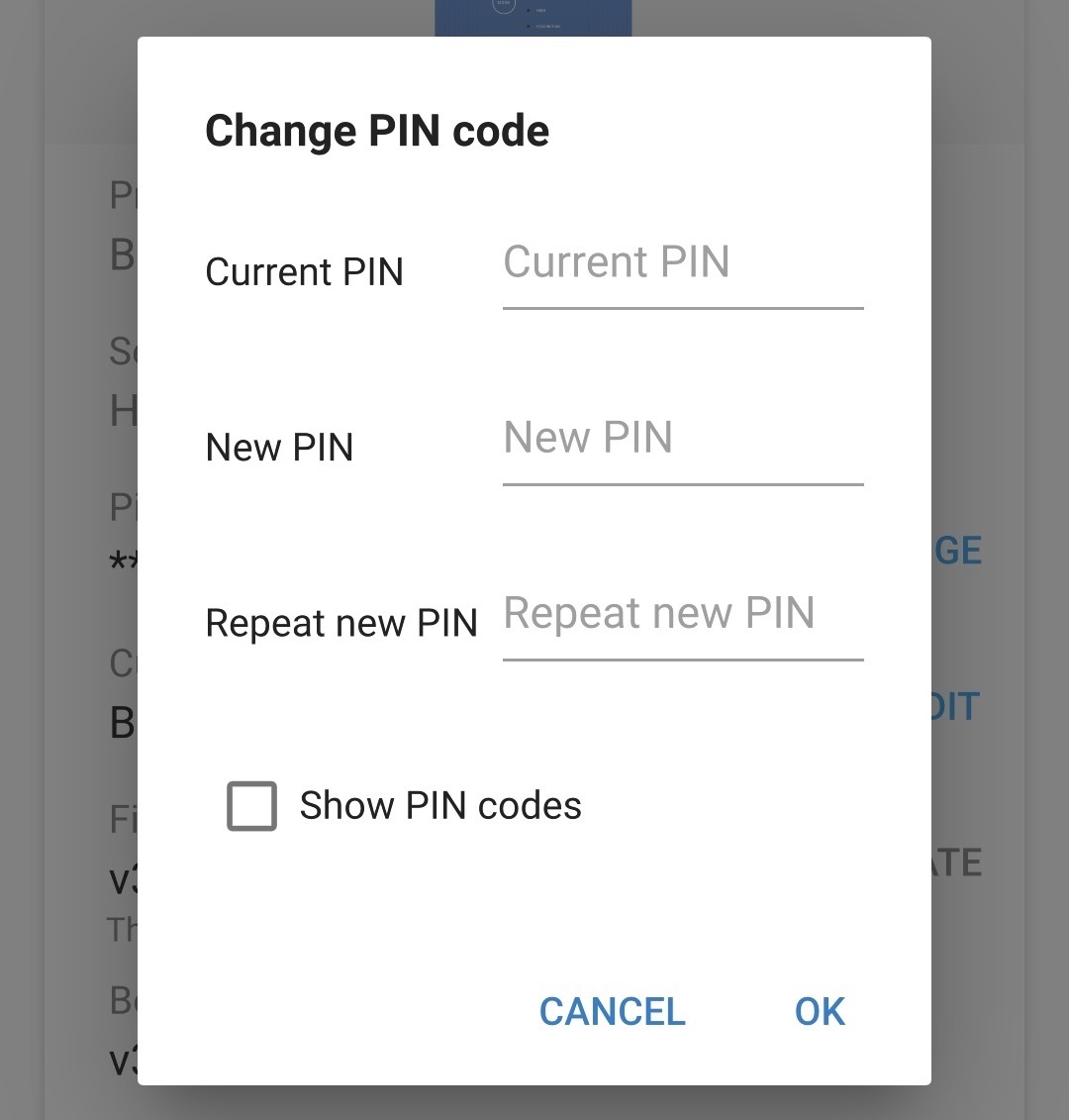Zmiana kodu PIN
Zdecydowanie zalecamy zmianę domyślnego kodu PIN, co uniemożliwi nieautoryzowanemu połączeniu Bluetooth.
Kod PIN Bluetooth można zmienić za pomocą urządzenia obsługującego technologię Bluetooth (takiego jak telefon komórkowy lub tablet) z aplikacją VictronConnect.
Zmiana kodu PIN Bluetooth
Podłącz kabel zasilający prądu przemiennego do gniazdka zasilania sieciowego; po krótkim czasie zaświecą się diody LED wskazujące bieżący tryb ładowania i stan naładowania.
Korzystając z urządzenia obsługującego Bluetooth (takiego jak telefon komórkowy lub tablet), otwórz aplikację VictronConnect i znajdź Blue Smart IP22 Charger na liście urządzeń na stronie „LOCAL”, a następnie połącz się z urządzeniem (domyślny kod PIN Bluetooth to 000000).
Wybierz ikonę „Ustawienia” (koło zębate w prawym górnym rogu), aby przejść do strony „Ustawienia”.

Wybierz ikonę „opcji urządzenia” (trzy pionowe kropki w prawym górnym rogu), aby uzyskać dostęp do menu „opcji urządzenia”.

Otwórz stronę „Informacje o produkcie” wybierając „Informacje o produkcie”.
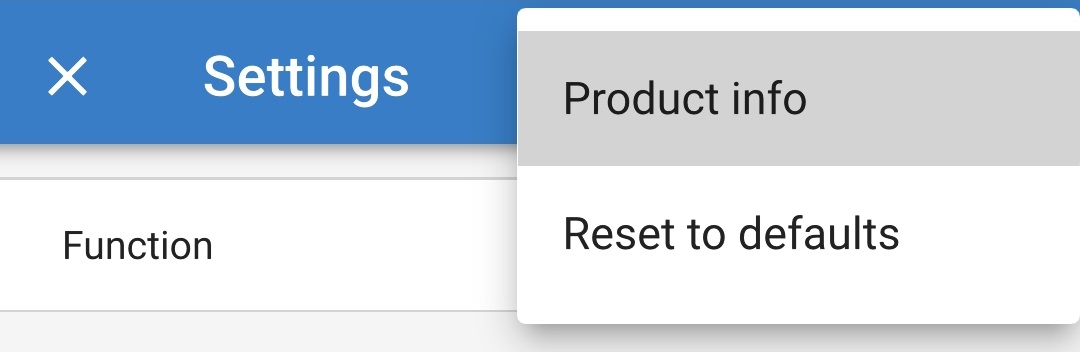
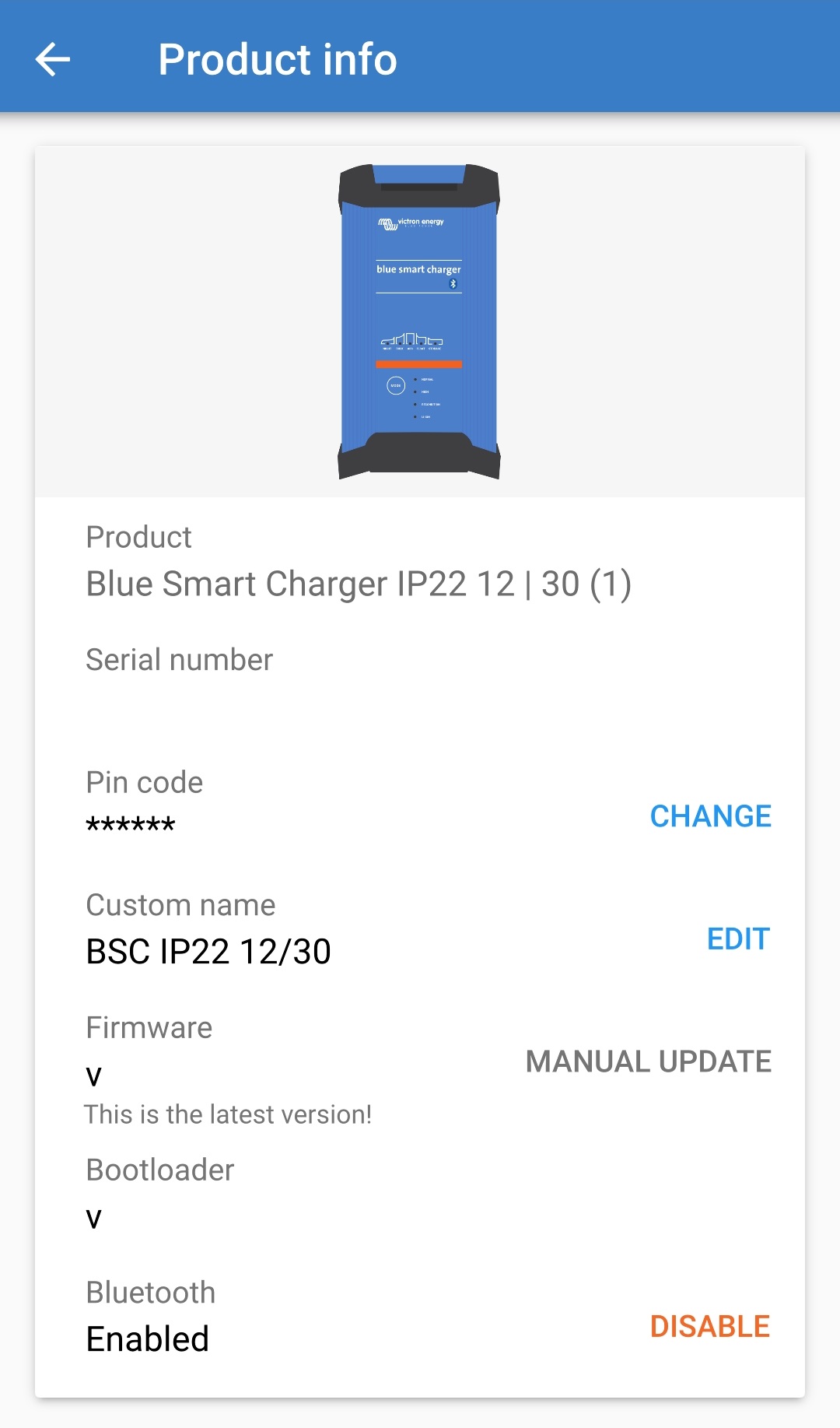
Wybierz „ZMIEŃ” (obok pozycji „Kod PIN”), co spowoduje wyświetlenie okna „Zmień kod PIN”.

Wprowadź aktualny i nowy kod PIN (dwukrotnie), a następnie wybierz OK; należy unikać używania oczywistego kodu PIN, który jest łatwy do odgadnięcia, na przykład 123456.